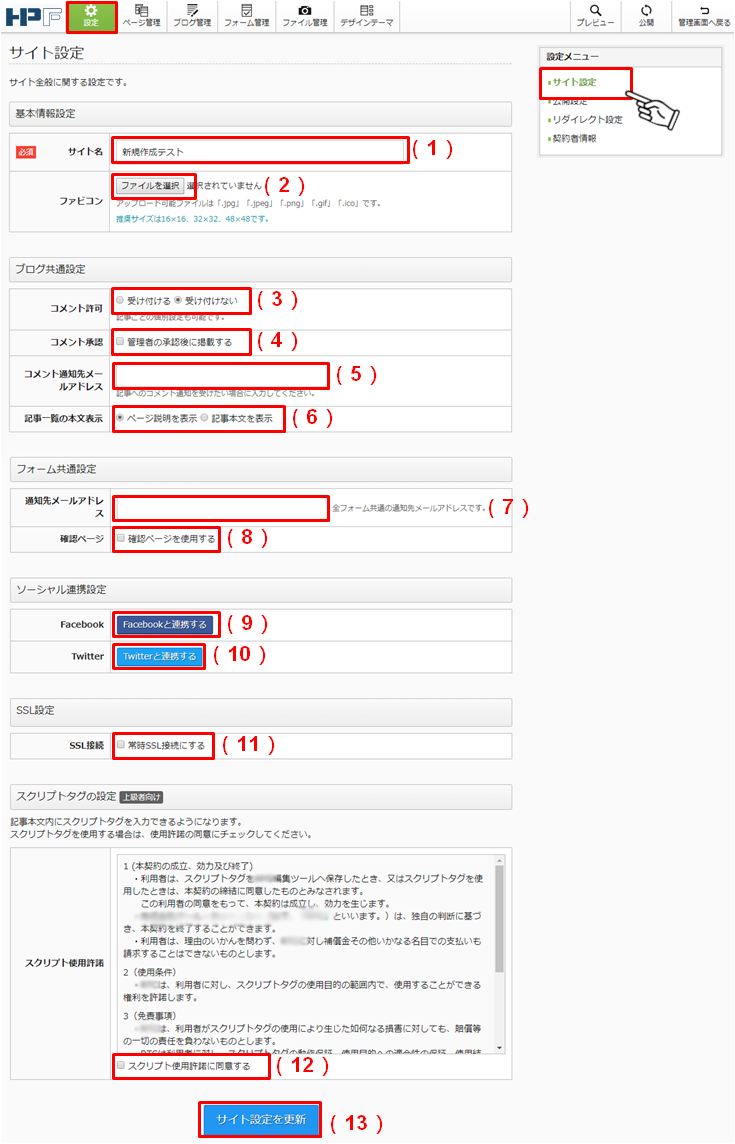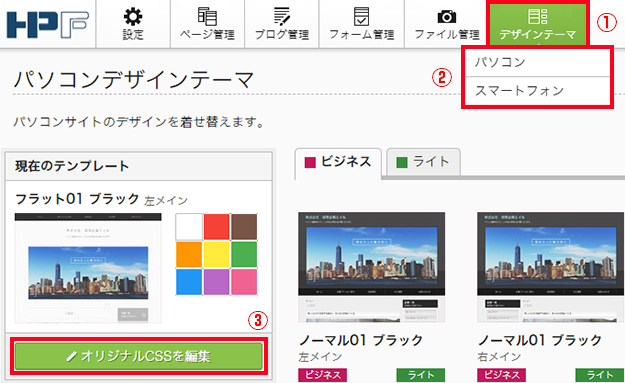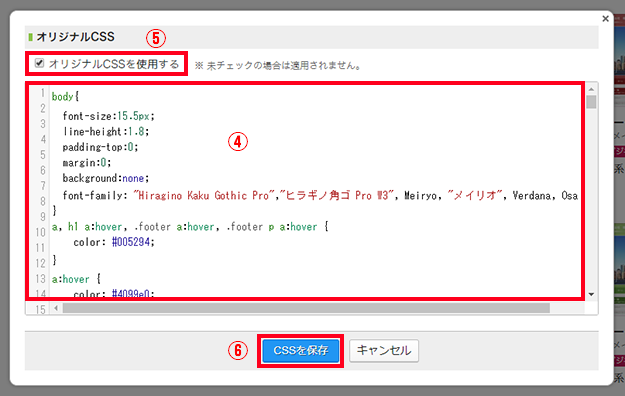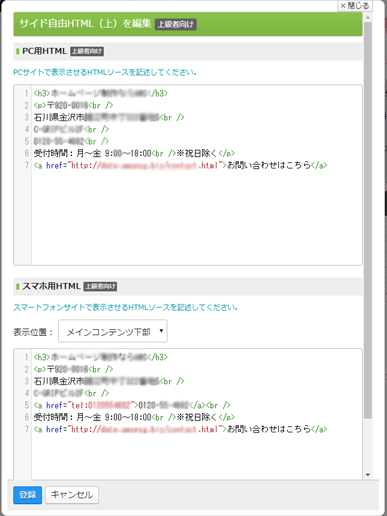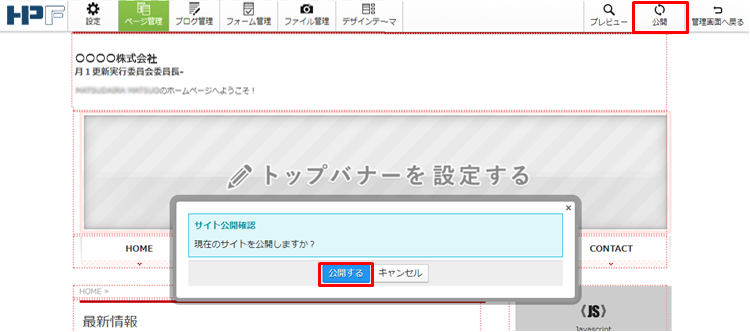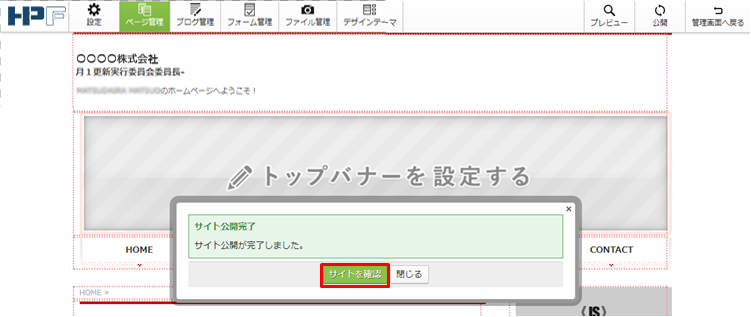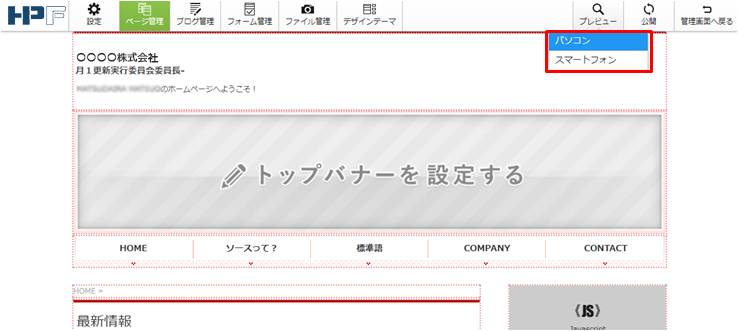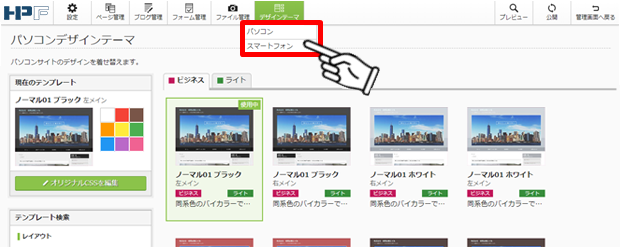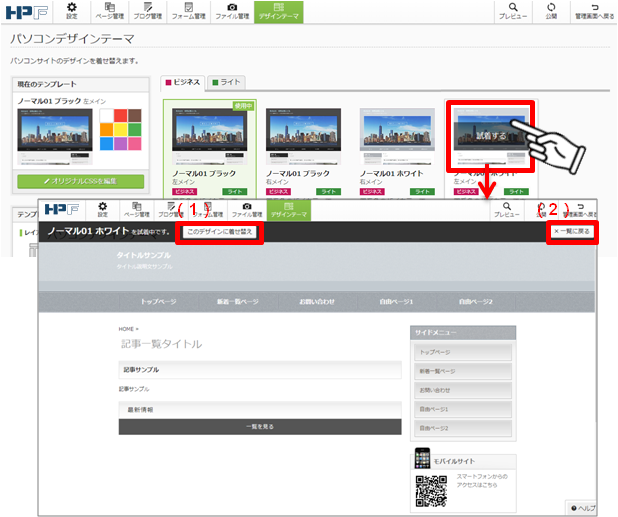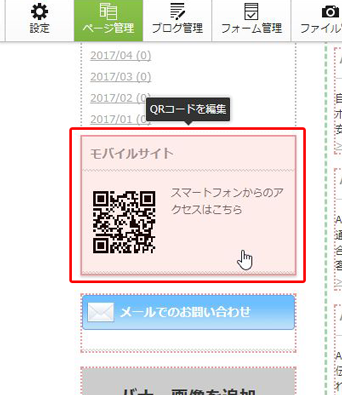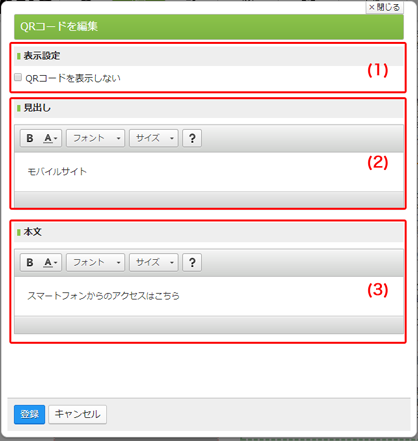[ 上級者向け ] リダイレクト設定
===========================================
1.「設定」>「リダイレクト設定」の順にクリックし、リダイレクトの設定を行う
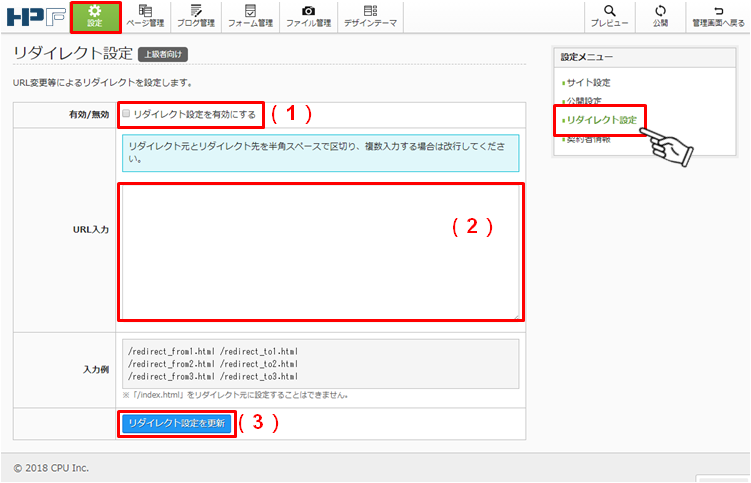
(1)有効/無効:「リダイレクト設定を有効にする(チェックボックス)」で切替える
(2)URL入力:半角英数字で入力
(3)「リダイレクト設定を更新」ボタンをクリックして設定を保存する
※必ず「リダイレクト設定を更新」ボタンをクリックして設定を保存してください
===========================================